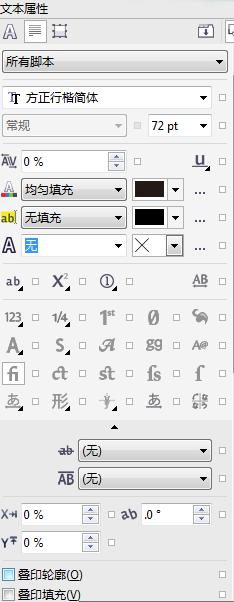如何用CorelDRAW X7软件设置文本格式

来源:CorelDRAW官方网站。
文本格式设置包括文本的字体、大小、颜色等的设置,是为了达到突出主题的目的,而对输入的文本进行进一步编辑的步骤。本教程将详解如何用CorelDRAW X7软件设置文本格式。
在工具箱中单击“文本工具”,在页面中任意位置单击鼠标,出现光标后,输入文字。

方法一 可通过属性栏进行文本格式设置,属性栏中的“字体列表”可选择文字的字体;“字体大小”可设置选中文字的大小(还可以直接拖动文本四周的控制点来改变文本大小);单击属性栏上各字符效果按钮,可以为选择的文字设置粗体、斜体和下划线等效果。
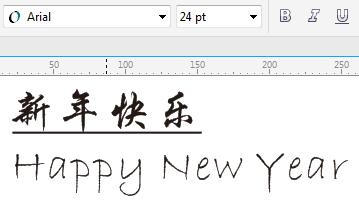
若要给文本设置单一颜色,可以直接单击右边调色板颜色。

在默认状态下,CorelDREW X7中输入的文本为横向排列,在图形项目的编辑设计过程中,常常需要转换文字的排列方向,其操作方法如下:
单击“选择工具”,选择文本对象,在属性栏中单击“将文本更改为水平方向”按钮或“将文本更改为垂直方向”按钮,即可将文本水平排列和垂直排列方向相互转换。

“文本对齐”按钮是文本工具属性栏上的一个重要按钮,可以选择水平对齐文本的方式。
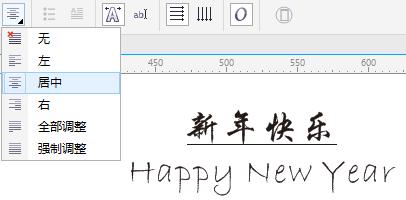
方法二 您可以打开属性栏上的“编辑文本”按钮 在对添加的文本进行格式设置。
在对添加的文本进行格式设置。
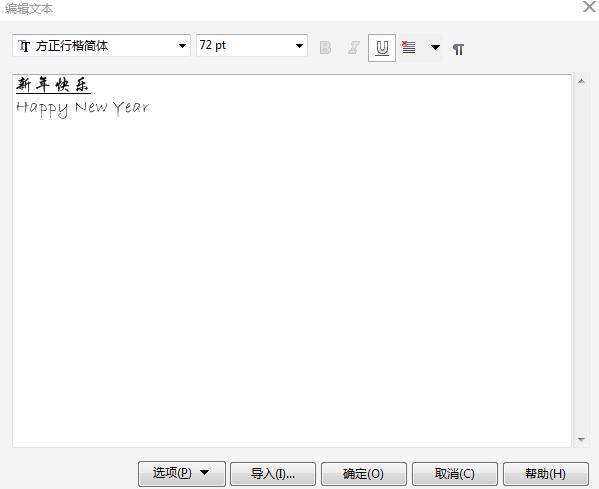
方法三 选择文本对象后,您也可以单击属性栏中的“文本属性”按钮 ,在右侧的“文本属性”泊坞窗中对文字的字体、大小、颜色等其他格式属性进行更详细的设置。
,在右侧的“文本属性”泊坞窗中对文字的字体、大小、颜色等其他格式属性进行更详细的设置。